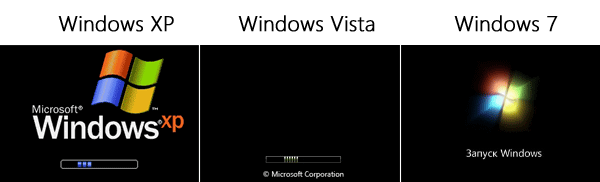Полное руководство по основным терминам и ресурсам при изменении интерфейса Windows
|
|
На сайте os-style.ru регулярно публикуется множество статей по изменению графического интерфейса Windows. Я постоянно пишу о темах для Windows, скинах для приложений, обоях, экранах загрузки, экранах приветствия, пакетах значков, звуковых схемах, курсорах мыши, трансформпаках и т.д. Новички в области изменения графического интерфейса Windows, просматривая публикации на сайте, иногда впервые слышат некоторые термины и не знают о чем идет речь. Я получаю много сообщений от пользователей, в которых они спрашивают что такое экран загрузки? Что такое Start ORB? Что такое вотермарк? и много чего еще ... Поэтому в данной статье, я постараюсь раскрыть основные термины из области изменения графического интерфейса Windows и надеюсь, что данная статья поможет начинающим кастомайзерам понять основные из них. Итак в данном руководстве я сделаю обзор следующих основных разделов из области изменения графического интерфейса Windows:
Экран приветствия появляется сразу после Экрана загрузки. Он отображает список учетных записей пользователей, из которых Вы можете выбрать свою - и если установлен пароль для входа, ввести имя пользователя и пароль для входа в Windows. Если Вы не установили пароль для Вашей учетной записи, вход в Windows будет выполнен автоматически. 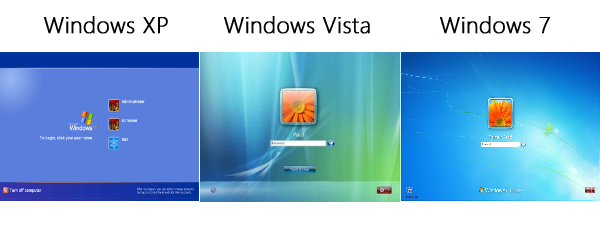 Похожие названия: Экран приветствия также называют: Welcome Screen, Logon Screen, Logon или LogonUI.
Версия Windows небольшой логотип или изображение, которое расположено в нижней области Экрана приветствия по центру. Оно отображает название версии Windows, установленной на Вашем компьютере. Название версии Windows также можно увидеть в некоторых диалоговых окнах, а также в диалоговом окне "О Windows".  Похожие названия: Logon Branding или Text Branding (Брэндированный текст).
Кнопка Пуск (Start ORB) новое название старой кнопки Пуск. Впервые Microsoft отказалась от использования текстовой надписи "Пуск", начиная с операционной системы Windows Vista. Новая кнопка Пуск имеет форму круга и представляет собой эмблему Windows. Новая кнопка получила сокращенное название Start ORB. В Windows 7 кнопка Пуск была немного видоизменена, но в основном она напоминает кнопку Пуск из Windows Vista. 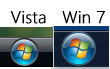 Start ORB или просто Кнопка Пуск позволяет получить доступ к Меню Пуск в Windows.
Рисунок учетнй записи пользователя отображается в самом верху Меню Пуск. Двойной клик по данной картинке приводит к открытию диалогового окна Учетные записи пользователей в Панели управления. Рисунок учетной записи пользователя также отображается на Экране приветствия. Похожие названия: Userpic или Аватар пользователя (User Avatar).
Супербар (Superbar) новое название Панели задач, которое она получила в операционной системе Windows 7. Windows 7 включает новую измененную Панель задач, которая содержит много новых интересных возможностей и функций таких как Закрепление программы в Панели задач, Джамплист, Группировка исходных элементов на Панели задач в виде значков, объединенных в группы и т.д.  Из-за большого количества новых функций и большого размера, Панель задач стали называть Супербар (Супер панель).
Системный трей - небольшая область в правом нижнем углу Рабочего стола - часть Панели задач, в которой отображаются некоторые системные элементы (часы, индикатор батареи, область уведомлений), а также значки некоторых программ/утилит.
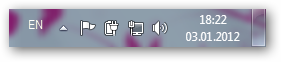
По умолчанию Панель задач Windows 7 (или как ее принято теперь называть Супербар) отображает только значки (иконки) запущенных программ/утилит без подписей, эта новая особенность получила название Иконки приложений на Панели задач (Iconized Taskbar buttons).
Контекстное меню - это меню, которое вызывается после щелчка правой кнопкой мыши по любой области операционной системы, например Рабочего стола, Проводника Панели задач и т.д. 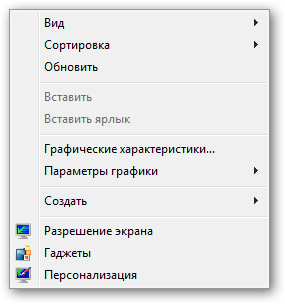
Вотермарк (информация о номере билда) обычно отображается в правом нижнем углу Рабочего стола, когда Вы используете trial версию операционной системы Windows, которая не активирована. Кроме этого данная информация также отображается в тестовых версиях Windows таких как Alpha, Beta или Milestone. 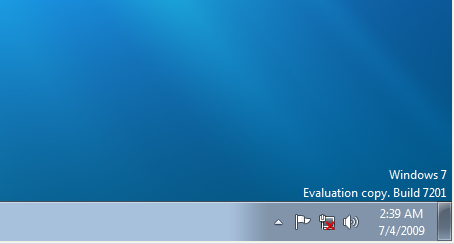 Если Windows обнаружила что Вы используете пиратскую версию операционной системы и ключ продукта не прошел проверку подлинности, вотермарк также будет отображаться.
Оболочка операционной системы (Shell) является самым распространенным термином среди пользователей изменяющих интерфейс Проводника Windows. Shell включает в себя группу нескольких элементов: Рабочий стол, Меню Пуск, Панель задач, Проводники Windows и т.д. 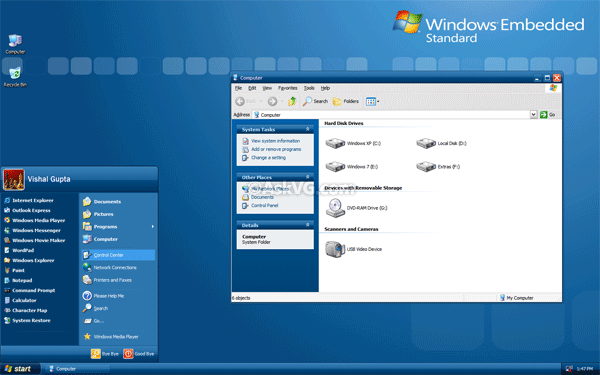
Пользовательский интерфейс (UI или User Interface) и Графический интерфейс пользователя (GUI или Graphical User Interface) являются программными интерфейсами. Именно они определяют как будет выглядеть интерфейс программы? Если интерфейс программы выглядит привлекательно, обычно говорят что у программы суперский UI или GUI. Поэтому когда идет речь о "UI" или "GUI", под ними подразумевают интерфейс программы. На данный момент в интернете идет активное обсуждение двух интерфейсов Metro UI (из Windows 8) и Ribbon UI (впервые появился в Office 2007, но сейчас также используется и в интерфейсе Проводника Windows 8).
Shellstyle или Список типичных задач два совершенно одинаковых по смыслу термина которые в основном используются в процессе изменения графического интерфейса операционной системы Windows XP. В Windows XP панель со Списком типичных задач находится в левой области папки. Список часто типичных задач, а также стиль оформления панели на которой они располагаются, прописан в файле "Shellstyle.dll", который находится в папке с используемой на данный момент темой Windows, поэтому говоря о термине Панель со списком типичных задач обычно имеют ввиду файл shellstyle. 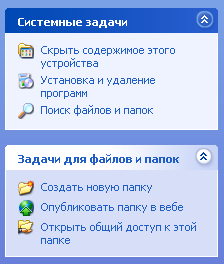 Некоторые пользователи также используют термин shellstyle для обозначения боковой панели в Панели управления Windows Vista и 7, которая содержит такие пункты, как Настройка Рабочего стола, Свойства системы и т.д.
По умолчанию во все версии Windows включено несколько стандартных тем: в Windows XP это темы: Классическа (Luna), Оливковая (Olive Green) и Серебристая (Silver), в Windows Vista и 7, темы Windows Aero и Windows Упрощенный стиль (Windows Basic). Изначально использовать в своей операционной системе темы отличные от стандартных, к сожалению не возможно. Microsoft в своих операционных системах использует для своих стандартных тем электронную подпись. При использовании сторонней темы, специальный алгоритм определяет что тема не является стандартной. Естественно что сторонняя тема у которой нет цифровой подписи блокируется и не устанавливается, при этом вместо нее устанавливается классическая тема. В Windows Vista и 7, есть системный файл UXtheme.dll, который как раз и отвечает за обнаружение подобных "левых" тем. 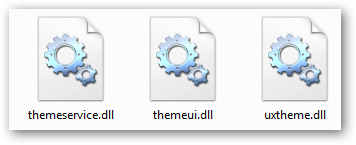 Название файла UXtheme.dll, можно встретить на этапе пропатчивания системных файлов Windows при помощи специальных патчеров.
Патчер (Patcher) представляет собой приложение, которое заменяет один или более файлов на их измененные копии. Когда речь идет об утилите UXtheme Patcher, под ней понимают утилиту которая вносит изменения в стандартный файл UXtheme.dll удаляя из него алгоритм поиска тем отличных от тем Microsoft. Существует множество утилит для пропатчивания других системных файлов, например с помощью другого патчера можно внести изменения в файл, тем самым удалив информацию о номере билда с Рабочего стола Windows.  Нажмите на рисунок чтобы увеличить В повседневной работе за компьютером, мы постоянно используем множество различных патчеров, которые облегчают нам жизнь: например патчер для удаления встроенного мессенджера Yahoo! Messenger или Windows Live Messenger и многие другие.
Док панель (Dock) это специальная утилита, в большинстве случаев бесплатная, которая предназначена для размещения на ней ярлыков наиболее часто используемых программ. Располагается на Рабочем столе.  Нажмите на рисунок чтобы увеличить Среди программ, с помощью которых можно создать на Рабочем столе док панель наиболее известными являются Rocket Dock, RK Launcher, Object Dock и Nexus.
Файл с расширением .msstyles - это тип файлов отвечающий за визуальные стили в Windows. Визуальные стили очень часто путают с темами. Для того чтобы больше узнать об этих различиях, можно в следующей статье: 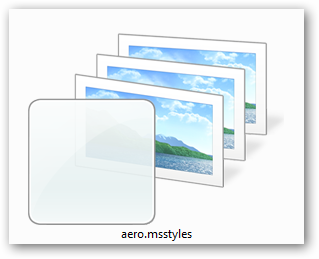 Данное руководство будет полезно прежде всего тем пользователям, которые еще только начинают изучать основы направления по изменению графического интерфейса Windows. В этом руководстве я постарался рассказать обо всех наиболее значимых понятиях встречающихся в процессе изменения графического интерфейса Windows. Если в данной статье нет каких-либо терминов о которых Вы хотели бы узнать больше, можете сообщить об этом в комментариях к данной статье ...
|
|
Автор: Administrator | Опубликована: 01.01.2012
| Теги: Windows Branding, windows, Startup, Boot Skin, изменение графического интферйса wi, Logon Branding, boot screen, Start ORB, Screen, Text Branding
|
| Всего комментариев: 5 | ||
|
| ||
 OS-Style.Ru
OS-Style.Ru XWidget 1.881 Portable
XWidget 1.881 Portable
 Экран загрузки (также называют как Boot Screen, Boot Skin или Startup Screen)
Экран загрузки (также называют как Boot Screen, Boot Skin или Startup Screen)